Win7에서 어떤 프로그램이 포트를 차지하고 있는지 확인하는 방법
- PHPz앞으로
- 2023-12-31 23:29:12698검색
win7 시스템을 사용하는 많은 친구들은 특정 포트를 열어야 할 때 시스템이 해당 포트를 점유하고 있다는 메시지를 표시한다는 사실을 알고 있습니다. 실제로, 실패한 포트를 점유하고 있는 사람을 어떻게 확인할 수 있습니까? 관리자의 구체적인 튜토리얼을 살펴보겠습니다.

win7
1에서 누가 포트를 점유하고 있는지 확인하는 방법에 대한 튜토리얼입니다. 시작--->실행---->cmd를 사용하거나 창+R 키 조합을 사용하여 명령을 불러옵니다. window

2. netstat -ano 명령을 입력하여 모든 포트의 상태를 나열합니다. 49157과 같이 목록에서 점유된 포트를 관찰하고 먼저 찾습니다.

3. 점유된 포트에 해당하는 PID를 확인합니다. netstat -aon|findstr "49157"을 입력하고 Enter 키를 누른 후 마지막 숫자인 2720을 기록합니다.
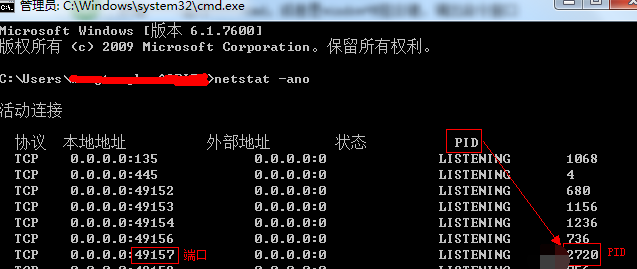
4. 계속해서 tasklist|findstr "2720"을 입력하고 Enter 키를 누른 다음 어떤 프로세스나 프로그램이 포트 2720을 차지하는지 확인합니다. 결과는 다음과 같습니다: svchost.exe

5. , 프로세스 탭으로 전환하여 PID 열에서 2720에 해당하는 프로세스가 누구인지 확인합니다. PID 열이 보이지 않으면 아래와 같이
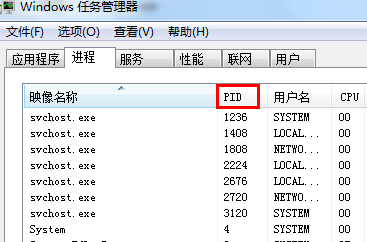
6을 클릭합니다. Column 및 PID 변경 (Process Identifier) 앞의 박스를 체크하고 OK를 클릭하세요
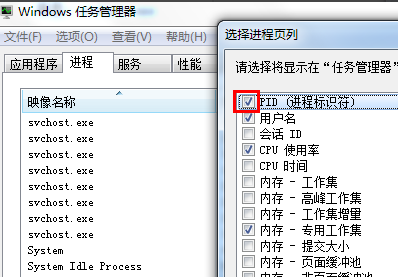
7. 이렇게 하면 2720에 해당하는 프로세스가 누구인지 알 수 있습니다. , 아래에 모든 사용자의 프로세스가 표시됩니다. 이전 확인란을 선택하면 이미지 이름이 svchost.exe이고 설명이 Windows의 주요 프로세스이므로 본 것과 동일합니다. 위의 명령으로.

8. 프로세스 종료: 작업 관리자에서 프로세스를 선택하고 "프로세스 종료" 버튼을 클릭하거나 cmd 명령 창에 taskkill /f /t /im Tencentdl.exe를 입력합니다.
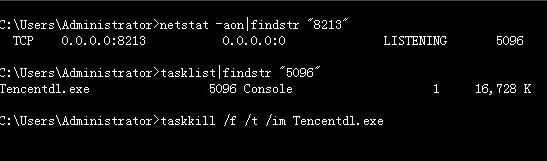
Windows 설정 복구 문제
관리자 권한으로 cmd 실행>>>
관리자 권한으로 실행의 용도는 무엇입니까>>>
위 내용은 Win7에서 어떤 프로그램이 포트를 차지하고 있는지 확인하는 방법의 상세 내용입니다. 자세한 내용은 PHP 중국어 웹사이트의 기타 관련 기사를 참조하세요!

